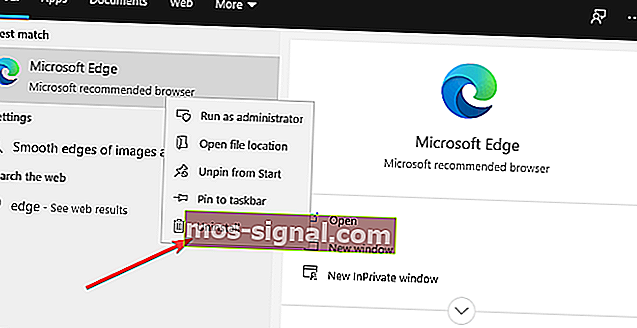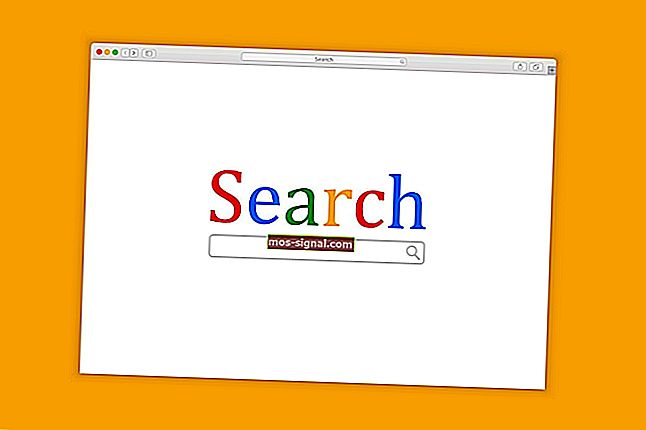Как да деинсталирам Microsoft Edge на Windows 10 [Пълно ръководство]
- Microsoft Edge е най-новият браузър от Microsoft и се превърна в браузър по подразбиране за Windows 10.
- Ако не сте доволни от него, продължете да четете ръководството по-долу за това как да го деинсталирате напълно.
- За да прочетете повече за браузърите, посетете нашия специализиран център за браузъри.
- За повече помощ как да премахнете софтуер от вашия компютър, вижте нашата страница Ръководства за премахване.

С Windows 10 получихме нов браузър, наречен Microsoft Edge, и въпреки че Microsoft Edge е проектиран като наследник на Internet Explorer, някои потребители не са доволни от Microsoft Edge и изобщо не искат да го използват.
Всъщност някои потребители дори искат да деинсталират Microsoft Edge напълно от Windows 10.
Microsoft Edge е основен компонент на Windows 10 и като го деинсталирате, може потенциално да предизвика проблеми с нестабилността. Имайте предвид, че премахвате Microsoft Edge на свой собствен риск.
Как да деинсталирам Microsoft Edge в Windows 10?
1. Напълно деинсталирайте Edge, като използвате специален деинсталатор
Откакто е разработен за първи път, Microsoft Edge е изминал дълъг път и накрая Microsoft го е направил, за да може да бъде деинсталиран като всяко друго типично приложение.
Това обаче означава също, че деинсталирането на Edge може да остави остатъчни файлове, които след това може да е трудно да се изтрият, без да се изтрият други системни данни по погрешка.
За да заобиколите този проблем, трябва да помислите за използване на професионален деинсталатор, като Revo Uninstaller.
Този инструмент ще гарантира, че никога няма да остане следа от която и да е програма, след като сте решили да я деинсталирате.
Това се дължи на възможностите за задълбочено сканиране, които ви позволяват да извършвате бързо деинсталиране или по-дълго и повече чрез деинсталирания, които също ще изтрият всички свързани файлове.
След като изтеглите Revo Uninstaller, ето прости стъпки за деинсталиране на Edge:
- Стартирайте деинсталатора Revo и затворете всички раздели и прозорци на Edge.
- Изберете Microsoft Edge в списъка и щракнете върху Деинсталиране.
- Потвърдете създаването на точка за възстановяване и стартирайте процеса.
- Revo дава възможност за търсене на следи и остатъчни файлове като последна стъпка (препоръчително).

Revo Uninstaller Pro
Деинсталирайте Microsoft Edge бързо и ефективно с помощта на този професионален деинсталатор, без да оставяте нито една следа след себе си. Безплатна пробна версия Посетете уебсайта2. Деинсталирайте Microsoft Edge като всяка друга програма
- Натиснете клавиша Windows

- Въведете Edge
- Щракнете с десния бутон върху Microsoft Edge
- Изберете Деинсталиране и потвърдете решението си за деинсталиране
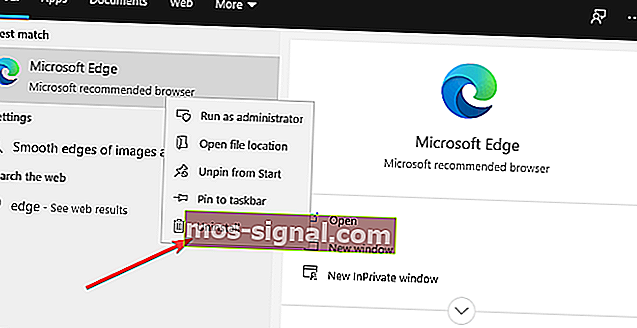
- Изчакайте компютърът ви да премахне браузъра Microsoft Edge
- Рестартирайте компютъра си
Когато беше представен за първи път, Microsoft Edge беше проектиран да бъде основен системен продукт, така че деинсталирането означава, че трябва ръчно да изтриете основните системни файлове.
Това не само беше сложно, но шансовете да оставите остатъчни данни също бяха много високи.
Забележка: Въпреки че този типичен процес на деинсталиране наистина е малко по-бърз, остатъчните файлове все пак ще останат. Въпреки че те не заемат много дисково пространство сами, повтарянето на процеса с други програми в крайна сметка ще накара остатъчните файлове да се съберат с времето и ще заемат ценно дисково пространство.
Следвайки тези стъпки, бихте могли да премахнете Microsoft Edge от вашия компютър без проблем и можете да продължите и да използвате напълно различен браузър.
Стъпките, написани по-горе, също са добри, ако се интересувате от следните теми:
Как да се отървете от Microsoft Edge - Тези решения ще ви помогнат да премахнете Microsoft Edge от вашия компютър без следа.
Забележка на редактора: Този пост първоначално е публикуван през декември 2018 г. и оттогава е преработен и актуализиран през юли 2020 г. за свежест, точност и изчерпателност.